实践 windows server 服务器通过iSCSI方式 连接 浪潮AS2200G2 存储卷
浪潮 G2 系列的存储产品,默认的管理ip为 192.168.70.10,登录用户名和密码为 superuser / Passw0rd! ,电脑浏览器访问G2存储管理的ip,即可打开存储的登录页面
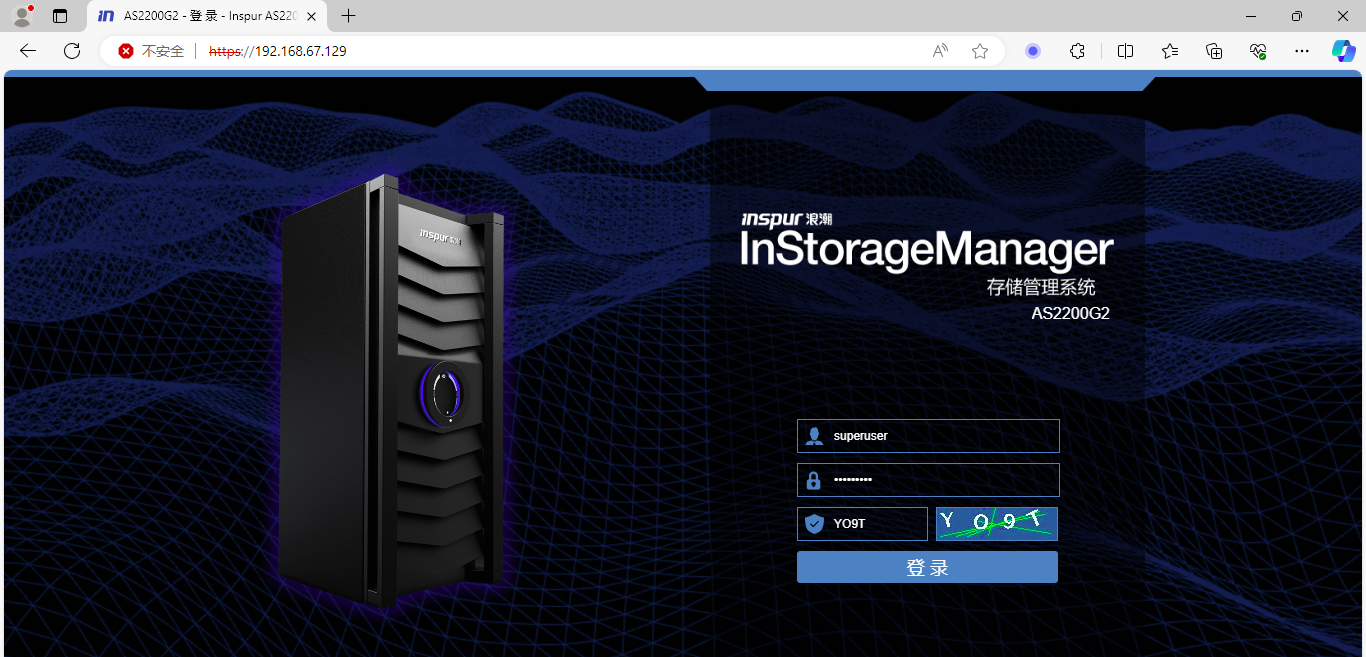
登录后,看到首页是G2存储的总览状态
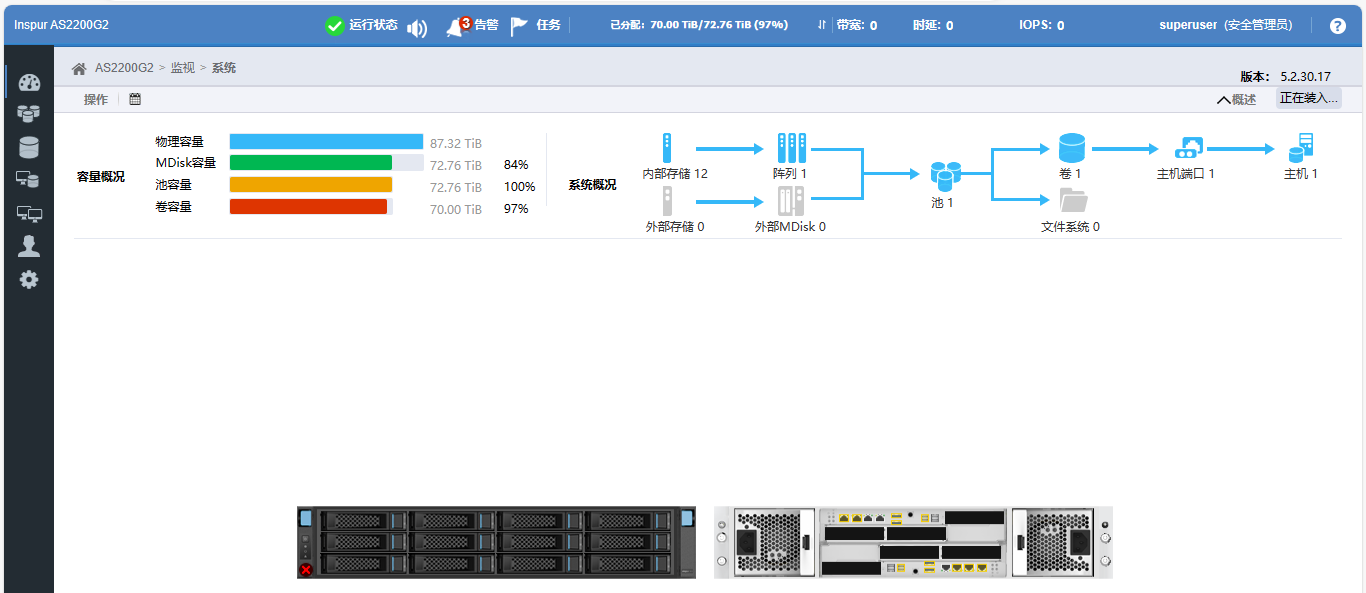
当前已建立了一个存储池和一个存储卷
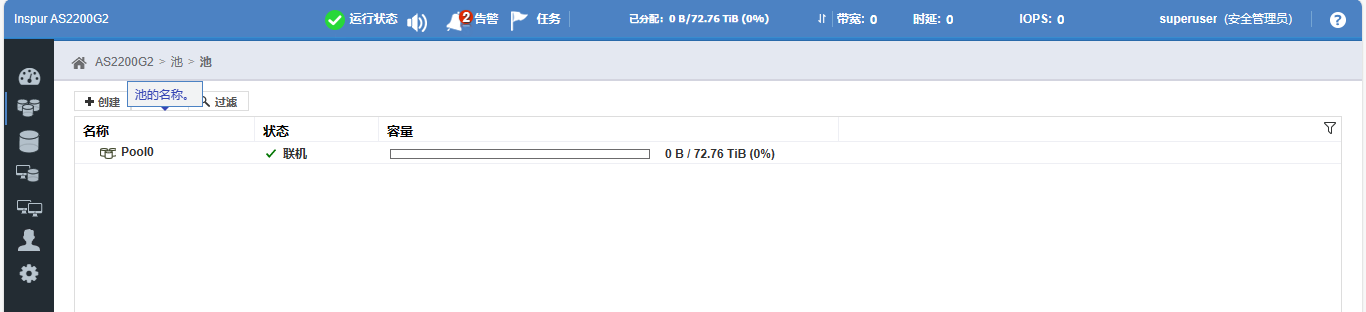
这里讲述一下建立一个卷和把卷映射到主机的基本操作:
1、点击页面左边导航条的第3个图标,再点击“创建卷”
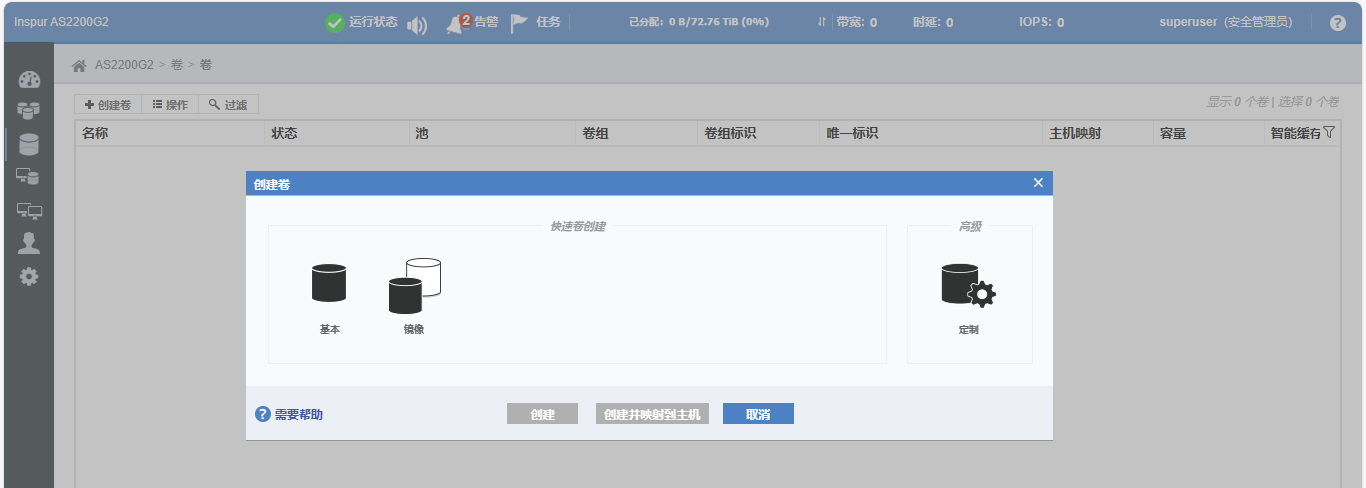
这里新建一个“基本”卷
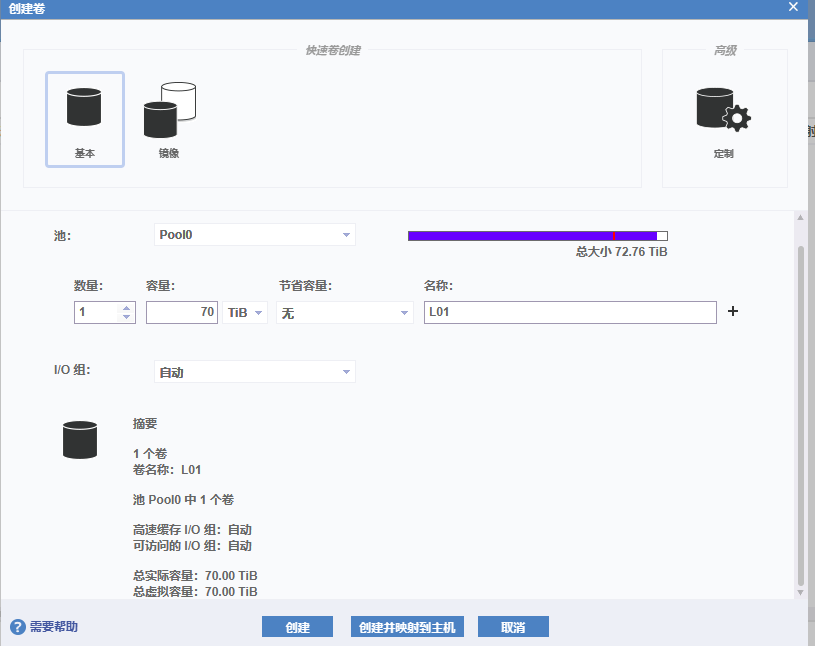
2、点击页面左边导航条的第4个图标,再点击“添加主机”
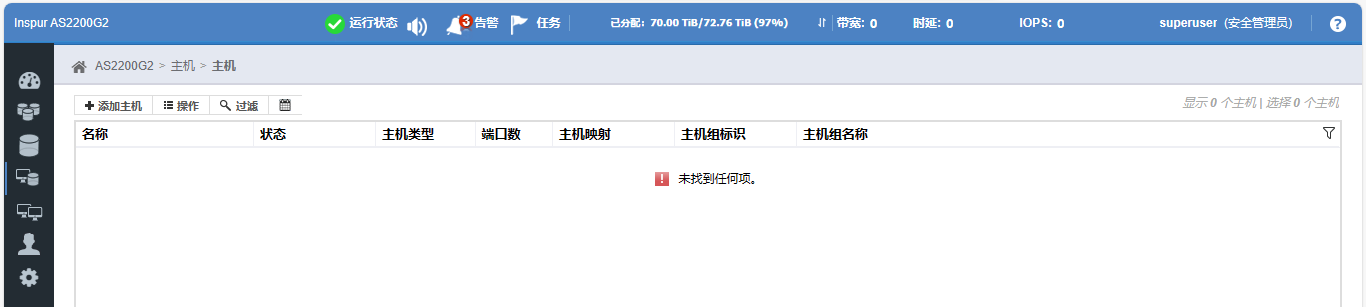
填写主机的名称和iSCS端口(主机的iqn)。名称这里可自定义,iSCS端口要填写主机的IQN名称
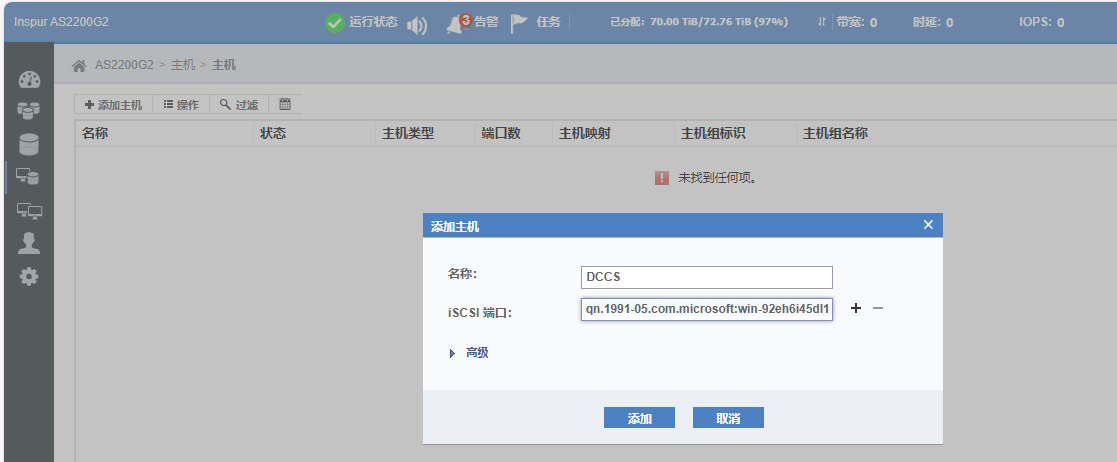
按如下步骤可以查找到主机的IQN:打开windows server的“开始菜单”–“Windows管理工具”–“iSCSI发起程序”
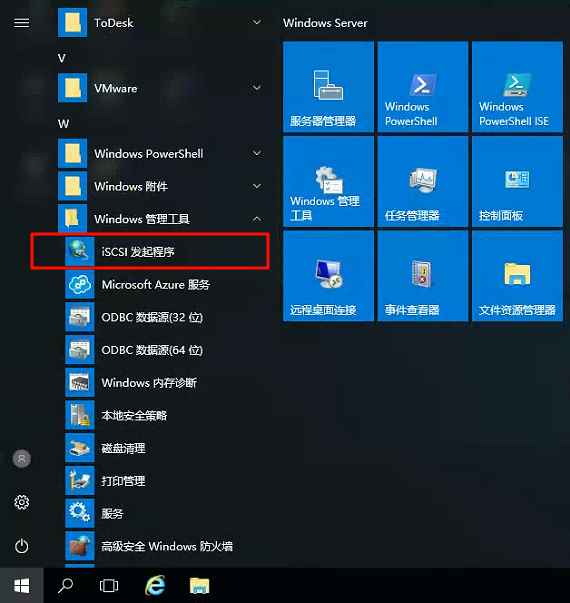
切换到"配置”选项卡,即可看到主机的IQN名称,把IQN复制粘贴到上面第2个步骤的“iSCS端口”里
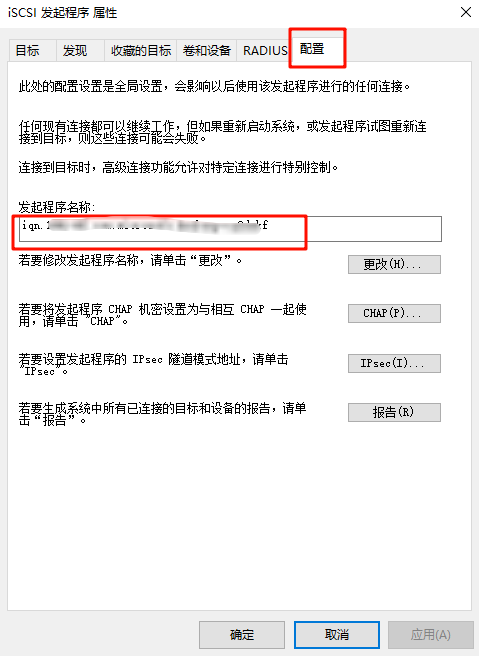
3、把卷映射到主机
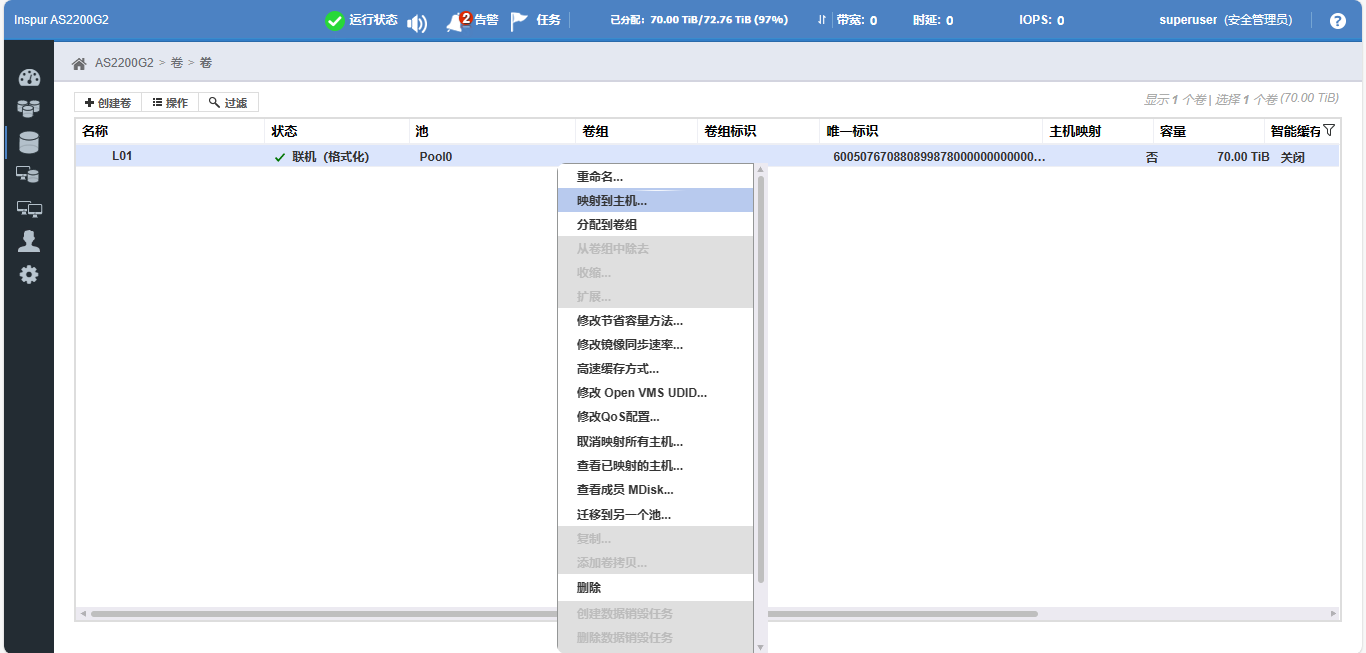
选择要映射到的主机,这里选择上面刚刚添加的那台主机
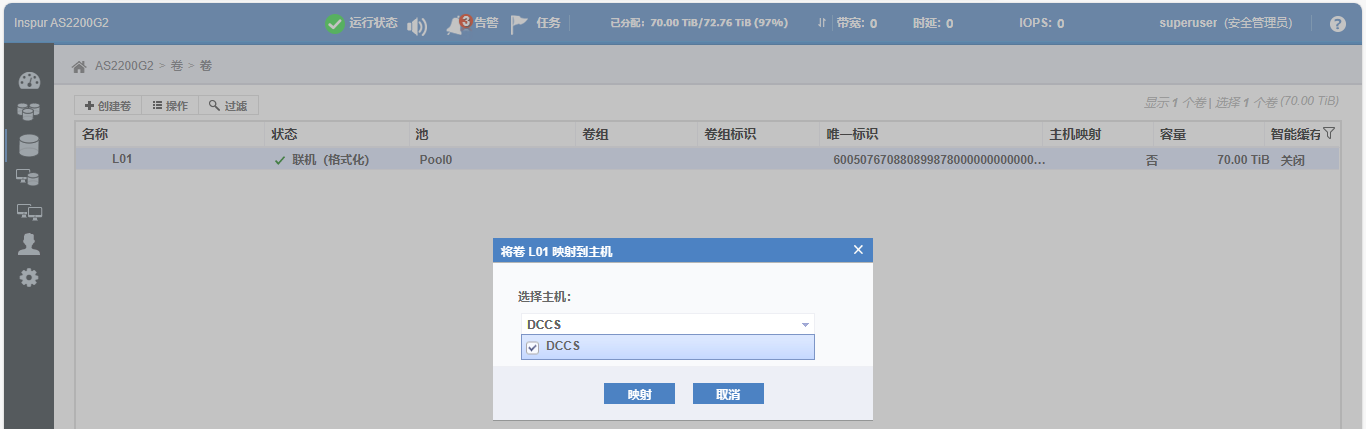
4、查看存储设备的ip地址,以太网端口的ip,这台G2是双控制器的机型,每个控制器有4个端口。当前这里就配置了每个控制器的1和2端口的ip,主机通过交换机与存储设备控制器的端口都已连通
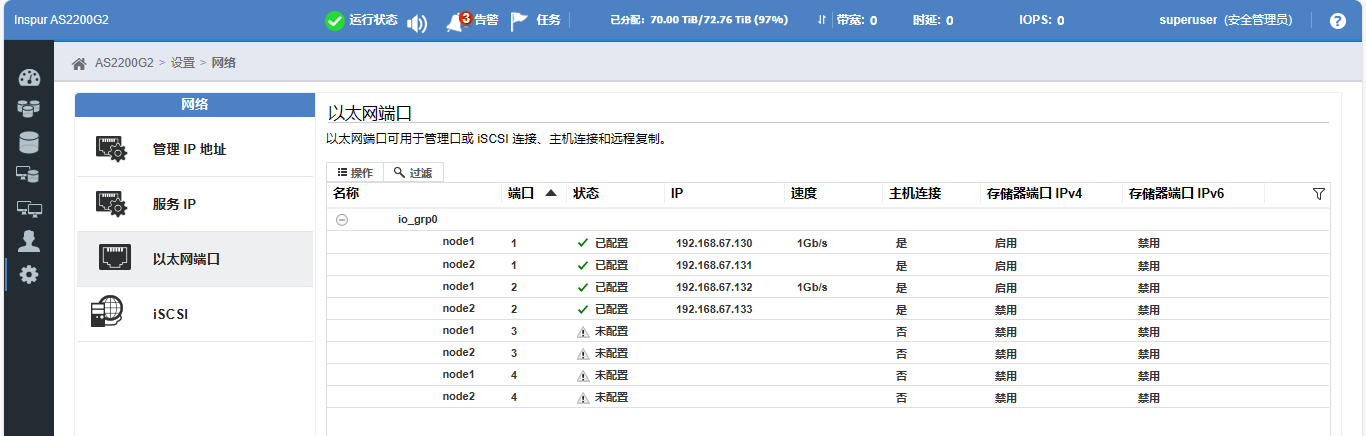
5、再次打开"iSCSI发起程序",切换到“目标”选项卡,在“目标”中填写上图中的控制器以太网端口的ip,如192.168.67.130 ,然后点击“快速连接”
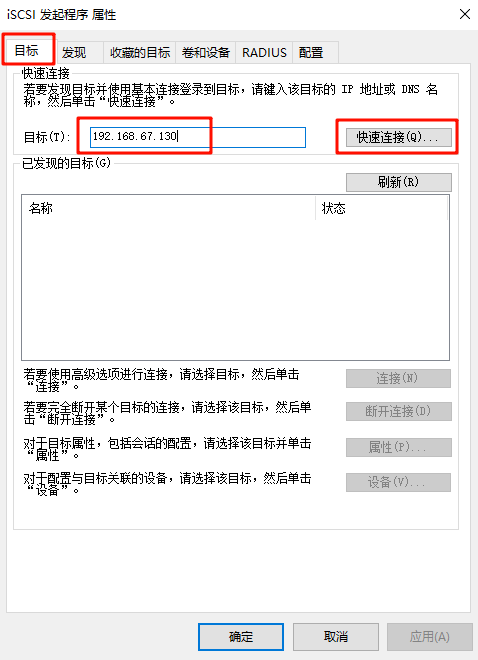
成功连接到目标存储的状态。双控制器的多个端口ip的,重复第5个步骤,把所有的目标ip都连接上
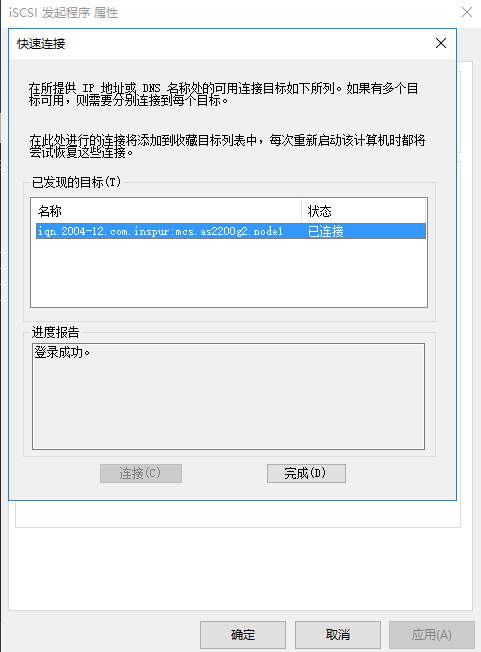
当"iSCSI发起程序"连接目标存储成功后,存储端就会看到主机处于“联机”状态
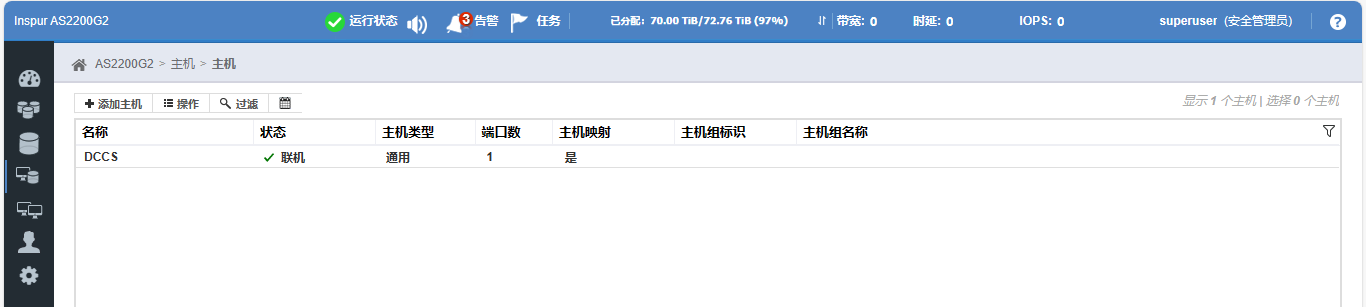
6、安装多路径功能。这台G2存储,是双控多端口链路的,主机还需要安装“多路径”服务,以防止某单条链路故障导致业务中断
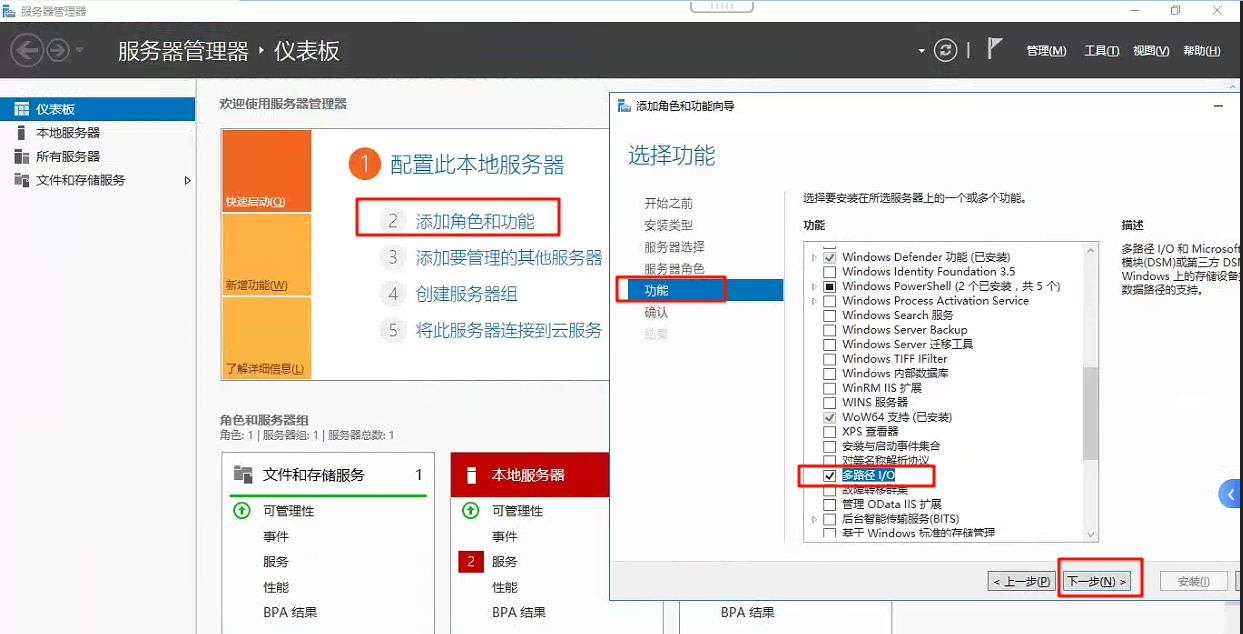
安装好MPIO多路径功能后,重启一次主机,然后打开MPIO属性设置
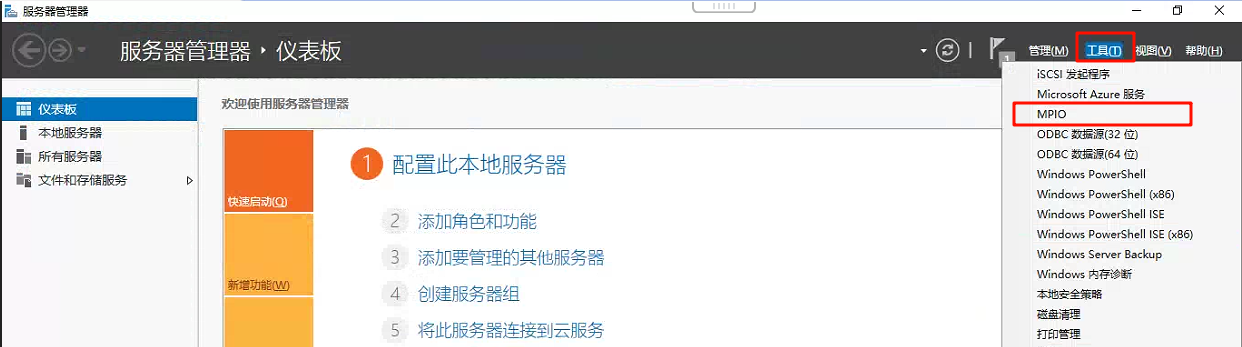
点击“发现多路径”选项卡,对相应的设备勾选上“添加对iSCSI设备的支持”
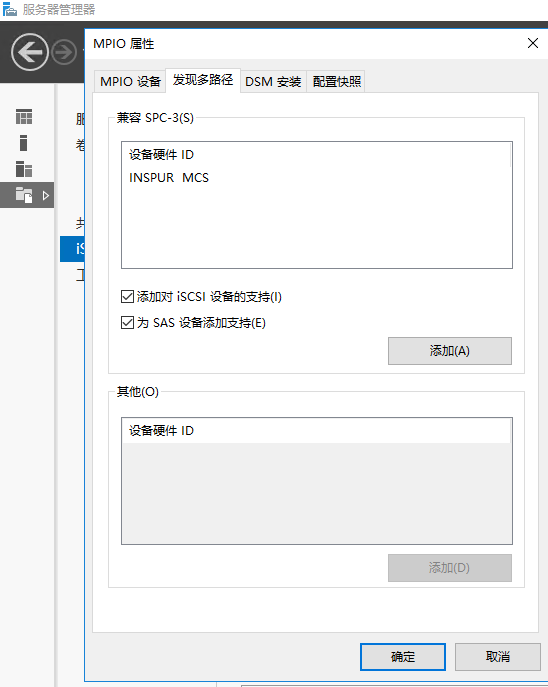
7、打开“磁盘管理器”,点击“操作”菜单–“重新扫描磁盘”,就可以见到一块新添加的磁盘了,右击这块新磁盘选择“联机”,然后再次右击新磁盘选择“初始化”,然后对新磁盘进行分区,就可以使用了。
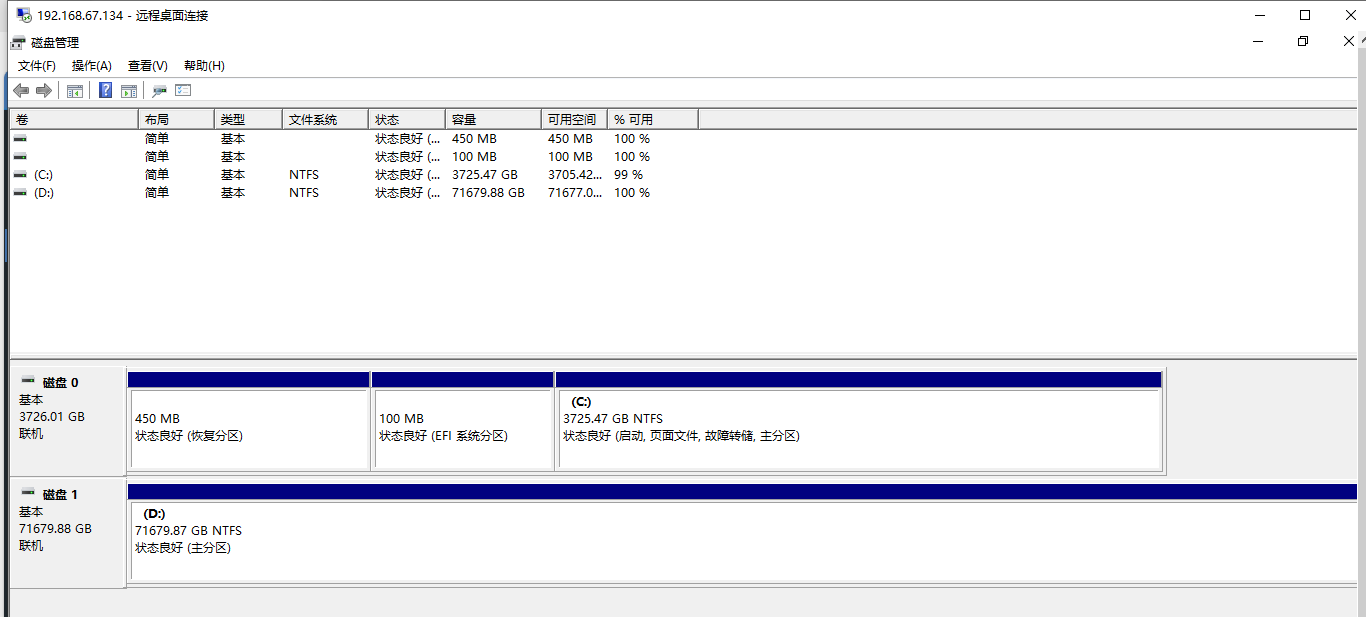
这样就把G2存储上的一个卷,连接并挂载到windows server 的主机上,当成本地磁盘使用了。

